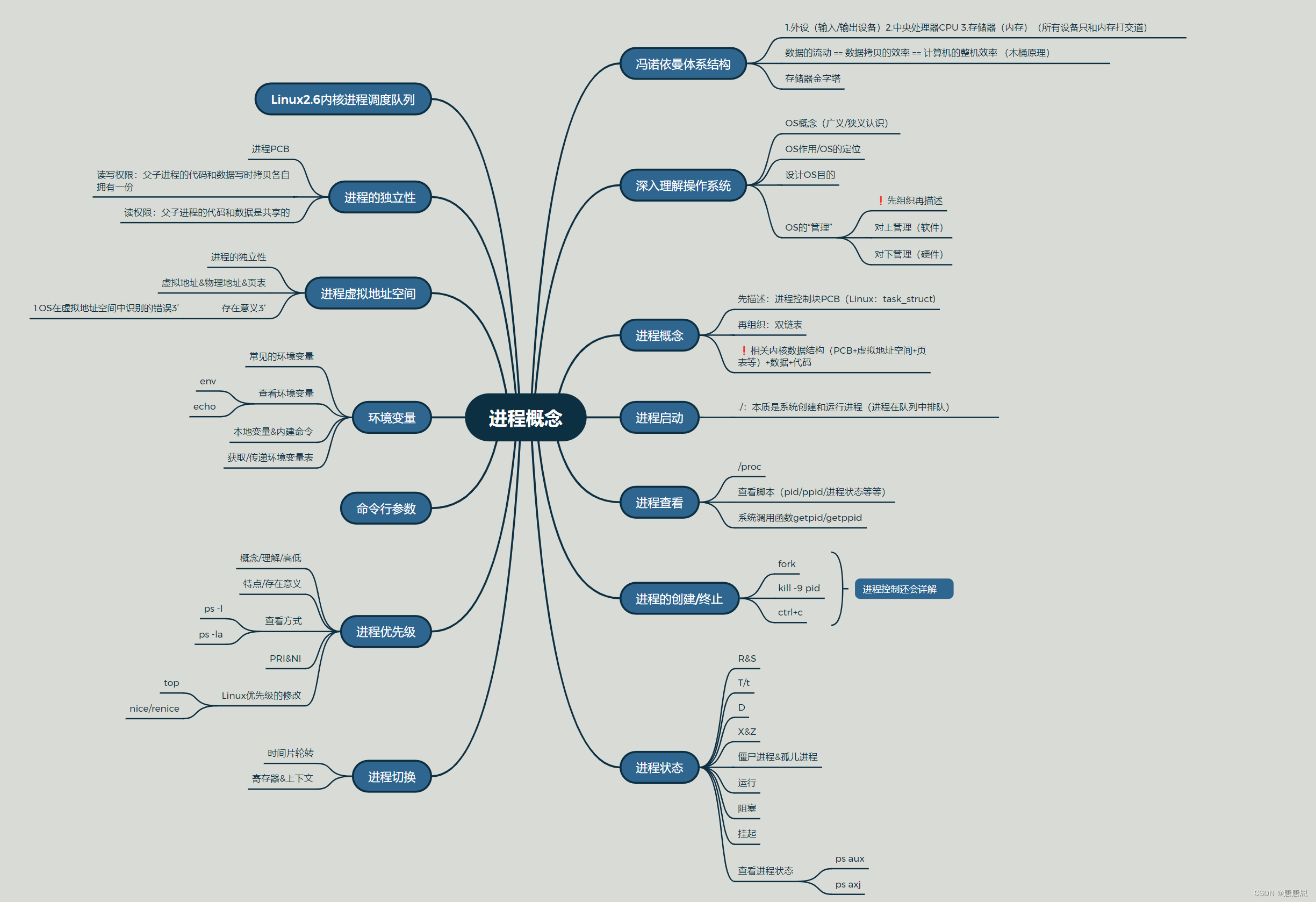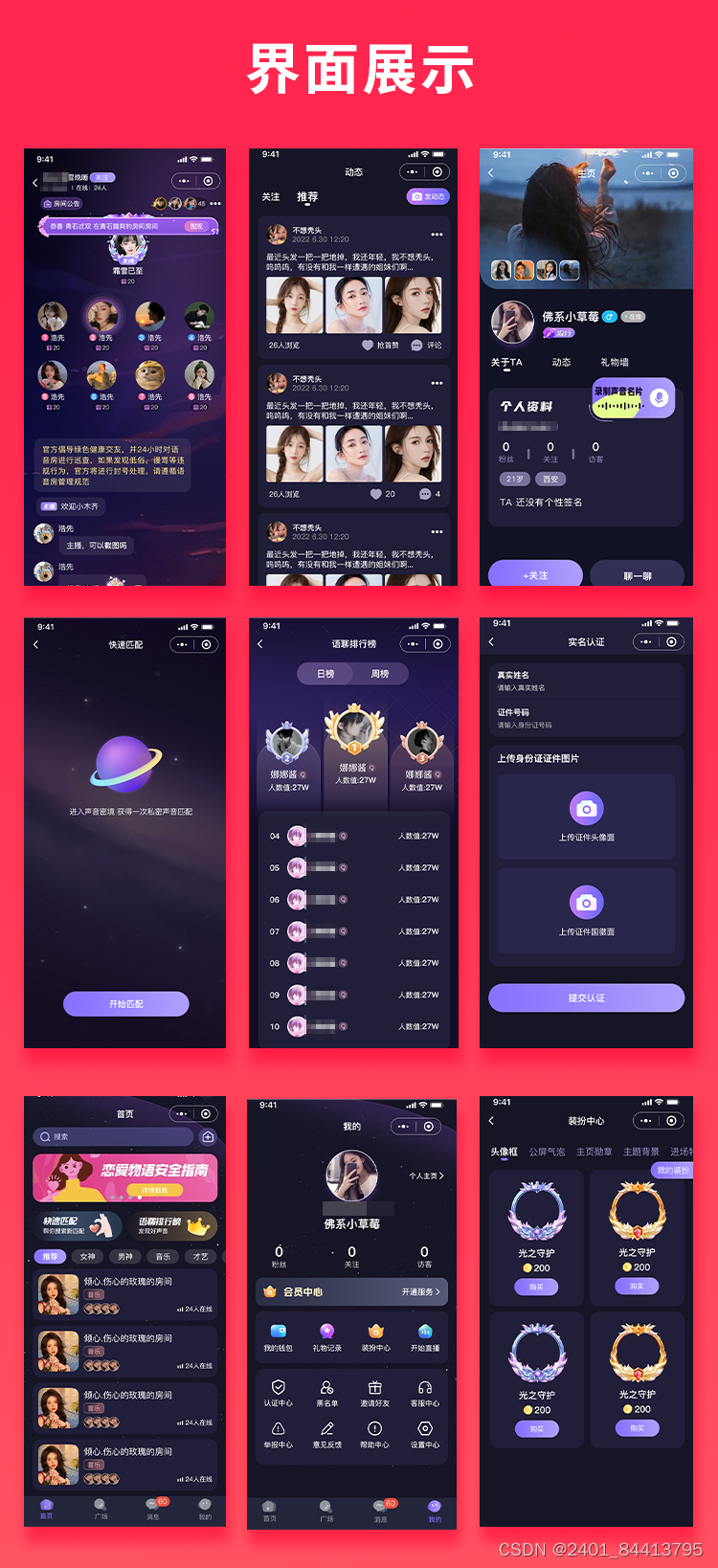目录
一. 环境准备
1.1 关闭防火墙
1.2 永久关闭SEliunx
1.3 重启虚拟机让seliunx文件生效
1.4 配置阿里源镜像
二. 安装部署
2.1 上传压缩包到虚拟机(v3.10.8)
2.2 解压
2.3 一键安装部署
2.4 安装完成界面
2.5 启动
2.6 浏览器访问IP
2.7 使用ssh访问
2.8 使用sftp访问
三. 平台用户基本管理设置
1.设置站点URL
2. 设置邮件
3. 邮件测试
4.JumpServer网页端三个用户身份
5. 创建用户组与用户
JumpServer堡垒机应用(v3.10.8)-CSDN博客
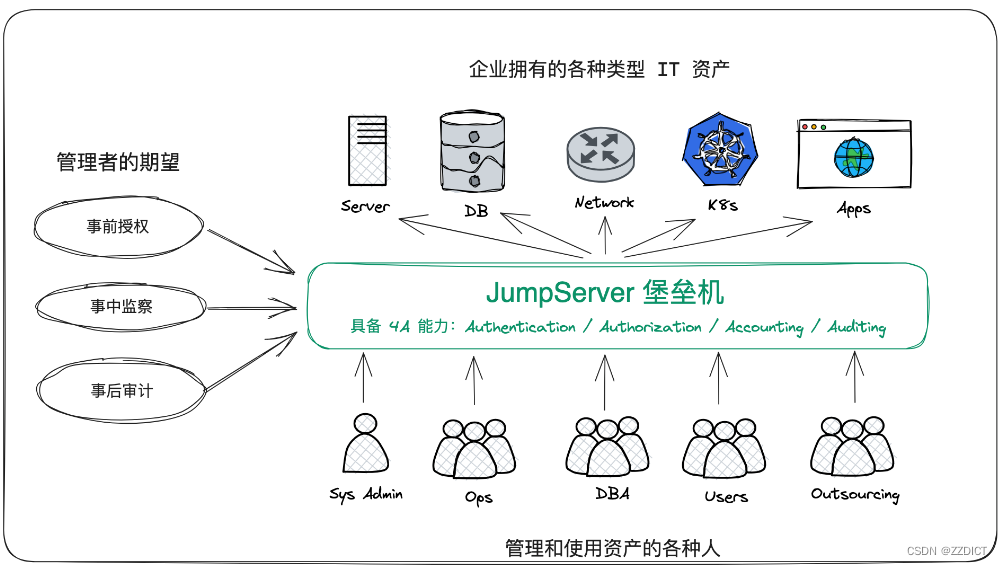
一. 环境准备
准备一个新的虚拟机(ip:192.168.226.133)
1.1 关闭防火墙
systemctl stop firewalld
systemctl disable firewalld1.2 永久关闭SEliunx
sed -i 's/^SELINUX=.*/SELINUX=disabled/' /etc/selinux/config1.3 重启虚拟机让seliunx文件生效
reboot1.4 配置阿里源镜像
curl -o /etc/yum.repos.d/CentOS-Base.repo https://mirrors.aliyun.com/repo/Centos-7.repo
curl -o /etc/yum.repos.d/epel.repo https://mirrors.aliyun.com/repo/epel-7.repo
yum clean all
yum makecache二. 安装部署
2.1 上传压缩包到虚拟机(v3.10.8)
链接:https://pan.baidu.com/s/1cGshgBnLtnkXbeP1Q-WsxQ?pwd=7q0l
提取码:7q0l
官网链接:JumpServer - 开源堡垒机 - 官网
2.2 解压
tar -zxvf jumpserver-offline-installer-v3.10.8-amd64.tar.gz2.3 一键安装部署
#进入目录
cd jumpserver-offline-installer-v3.10.8-amd64/
#安装
./jmsctl.sh install运行过程中会提示一些自定义信息,这里学习使用,直接一路回车默认即可。
如果过程遇到如下报错的解决办法:

#解决办法
cd /usr/local/bin/
chmod 755 *2.4 安装完成界面
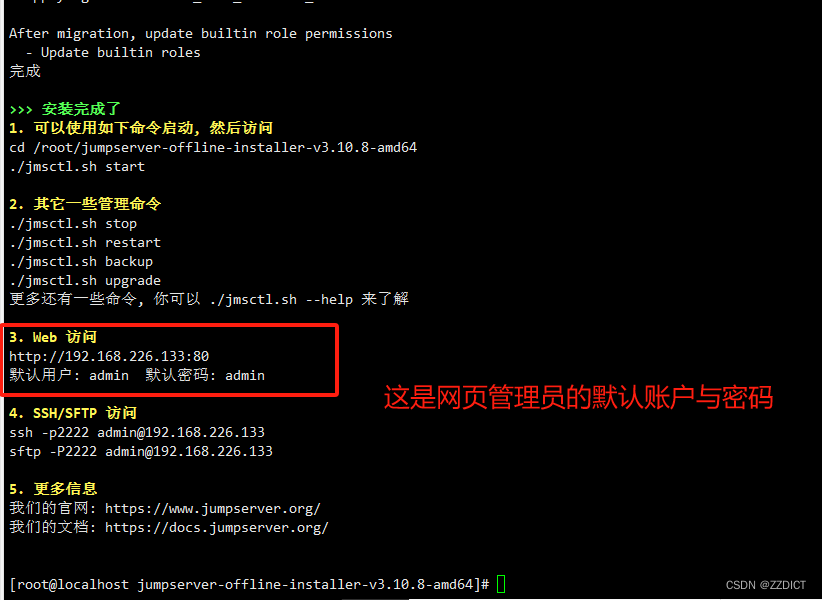
2.5 启动
[root@localhost jumpserver-offline-installer-v3.10.8-amd64]# ./jmsctl.sh start
[+] Running 11/11
✔ Container jms_celery Started 0.0s
✔ Container jms_core Started 0.3s
✔ Container jms_redis Running 0.0s
✔ Container jms_lion Started 0.0s
✔ Container jms_chen Started 0.0s
✔ Container jms_koko Started 0.0s
✔ Container jms_magnus Started 0.0s
✔ Container jms_web Started 0.0s
✔ Container jms_receptor Started 0.0s
✔ Container jms_kael Started 0.0s
✔ Container jms_mysql Running 0.0s 2.6 浏览器访问IP
在浏览器输入你的IP访问,输入默认的用户名和密码登录,首次登录必要要修改默认密码,会自动跳转。
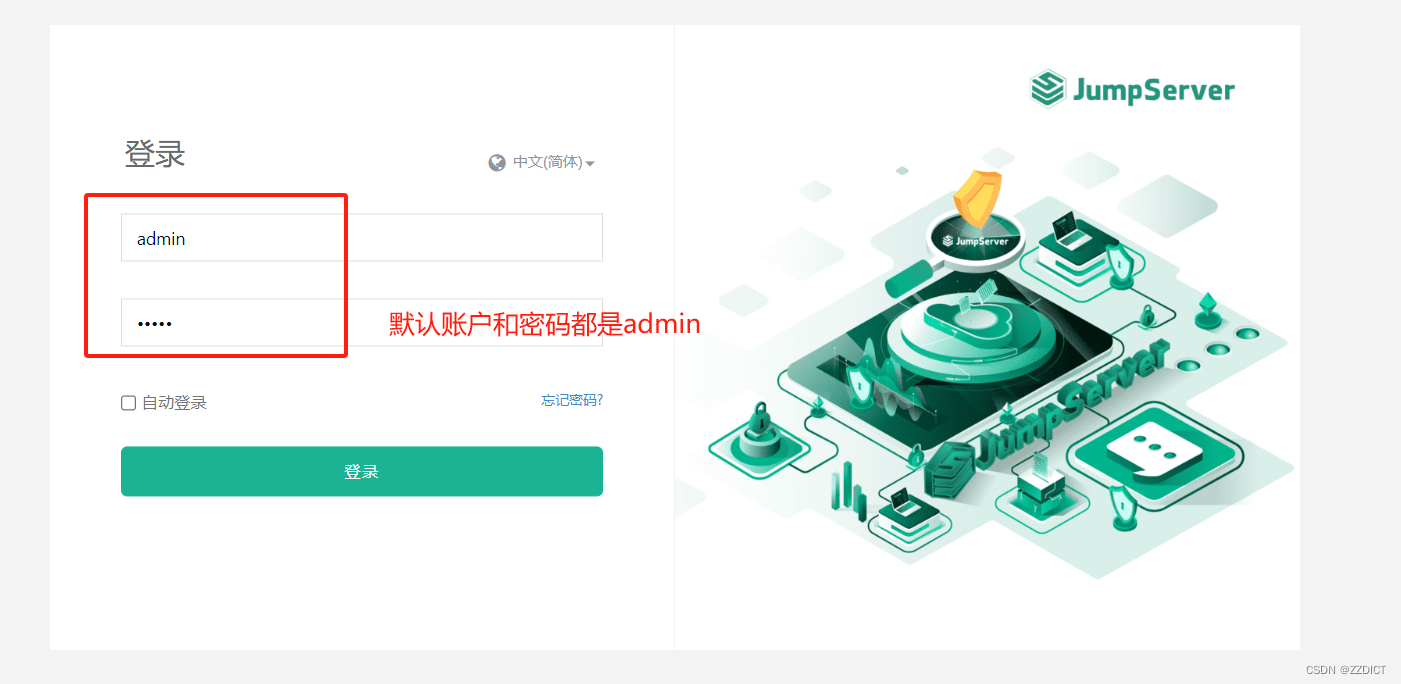
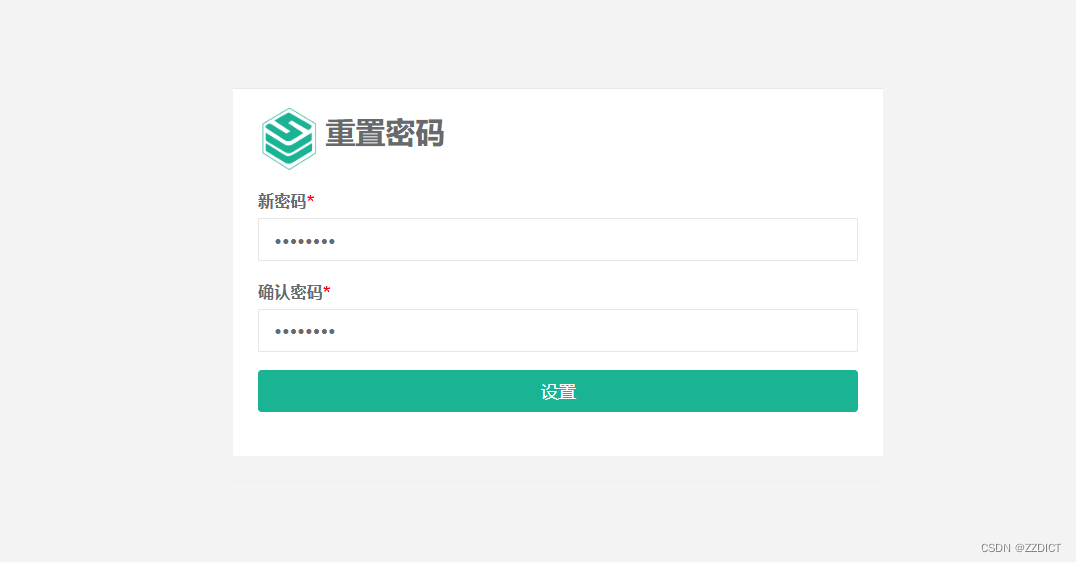
修改完密码后,重新登陆进入即可。

2.7 使用ssh访问
[root@localhost ~]# ssh -p2222 admin@192.168.226.133
The authenticity of host '[192.168.226.133]:2222 ([192.168.226.133]:2222)' can't be established.
RSA key fingerprint is SHA256:0I5kqtPKQt9QC5dju7eGUaEwBSwtKfQ804yO93GFXEg.
RSA key fingerprint is MD5:e9:75:82:5c:80:2d:41:60:0f:6b:30:67:c1:ff:45:4a.
Are you sure you want to continue connecting (yes/no)? y
Please type 'yes' or 'no': yes
Warning: Permanently added '[192.168.226.133]:2222' (RSA) to the list of known hosts.
admin@192.168.226.133's password: #此时输入密码即可回车即可进入
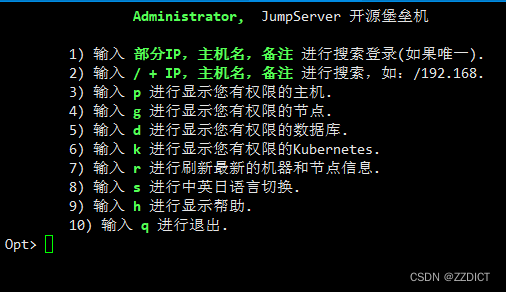
2.8 使用sftp访问
[root@localhost ~]# sftp -P2222 admin@192.168.226.133
admin@192.168.226.133's password: #输入密码回车即可
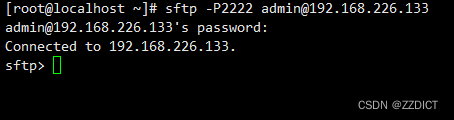
三. 平台用户基本管理设置
1.设置站点URL
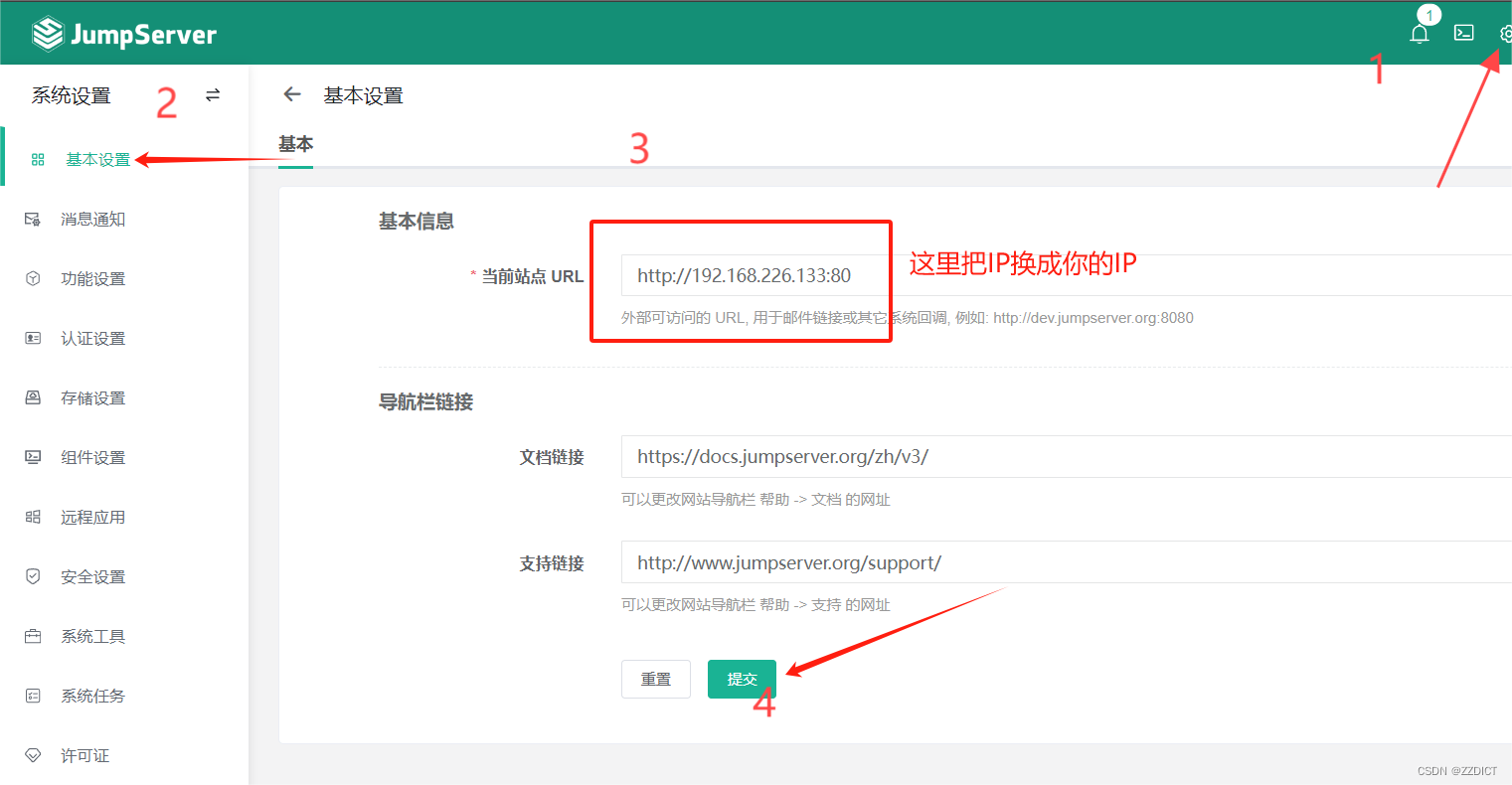
2. 设置邮件

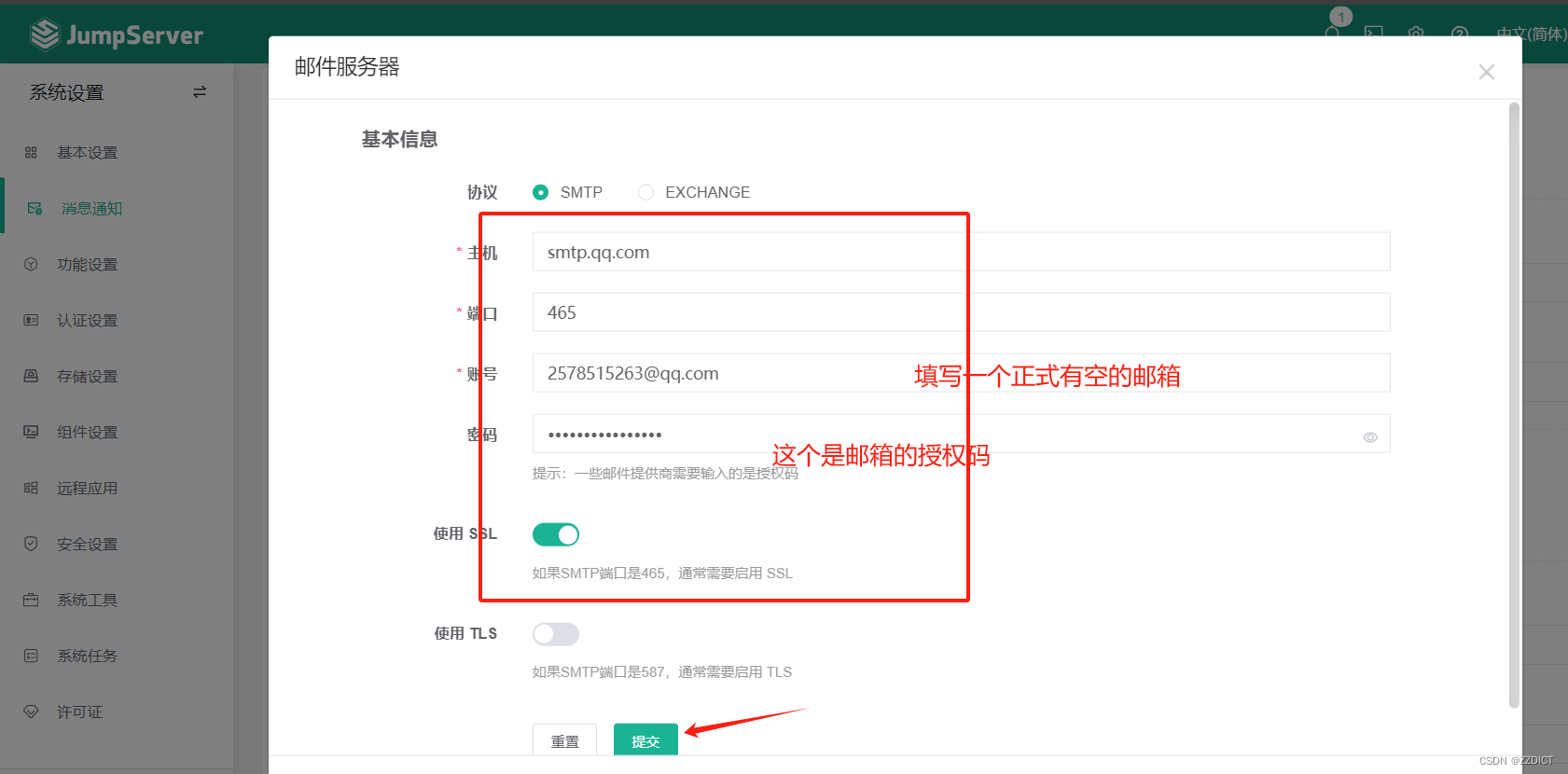
配置项说明:
SMTP主机:各邮件服务提供商的SMTP主机地址
SMTP端口号:默认为25号端口,采用SSL加密为465号端口,采用TLS协议为587号端口
SMTP账号:邮箱账号,用于发送邮件
SMTP密码:由提供商给出的Token(授权码)
发送账号:一般为邮箱账号,保持一致即可
测试收件人:用于测试的收件人地址
使用SSL:根据端口进行选择,如果SMTP是465,选择此项
使用TLS:根据端口进行选择,如果SMTP是587,选择此项
邮箱授权码获取方式:
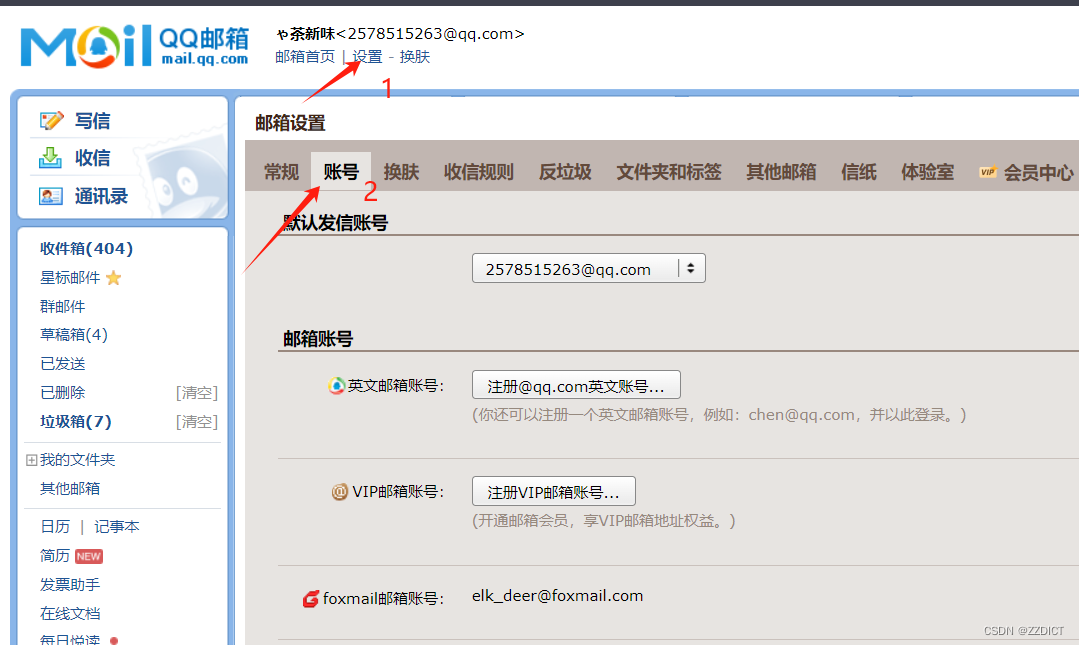
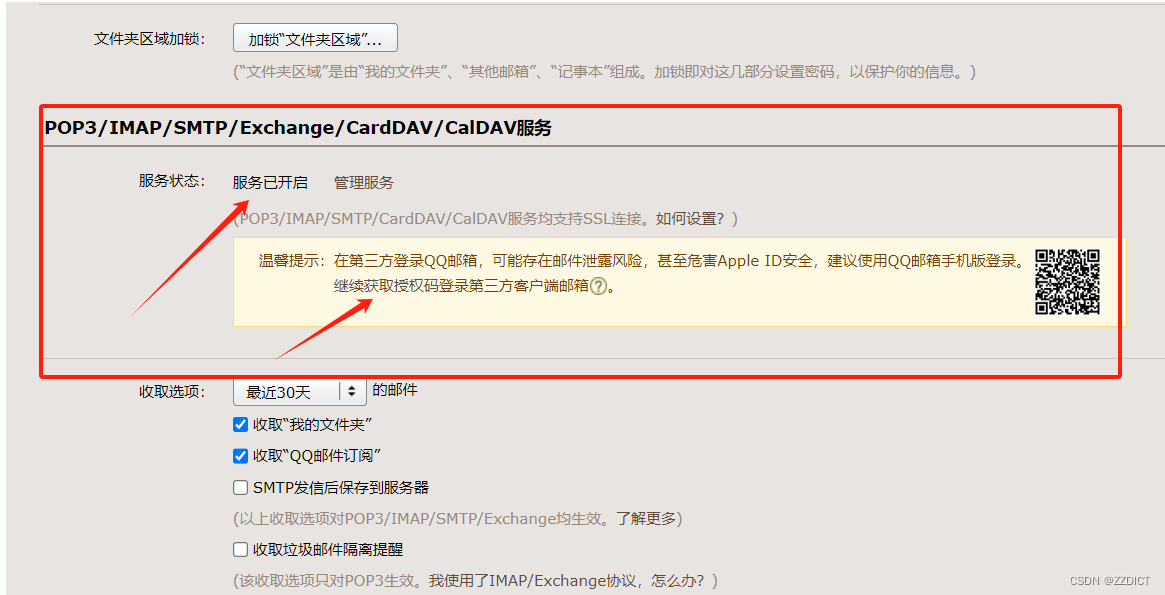
3. 邮件测试

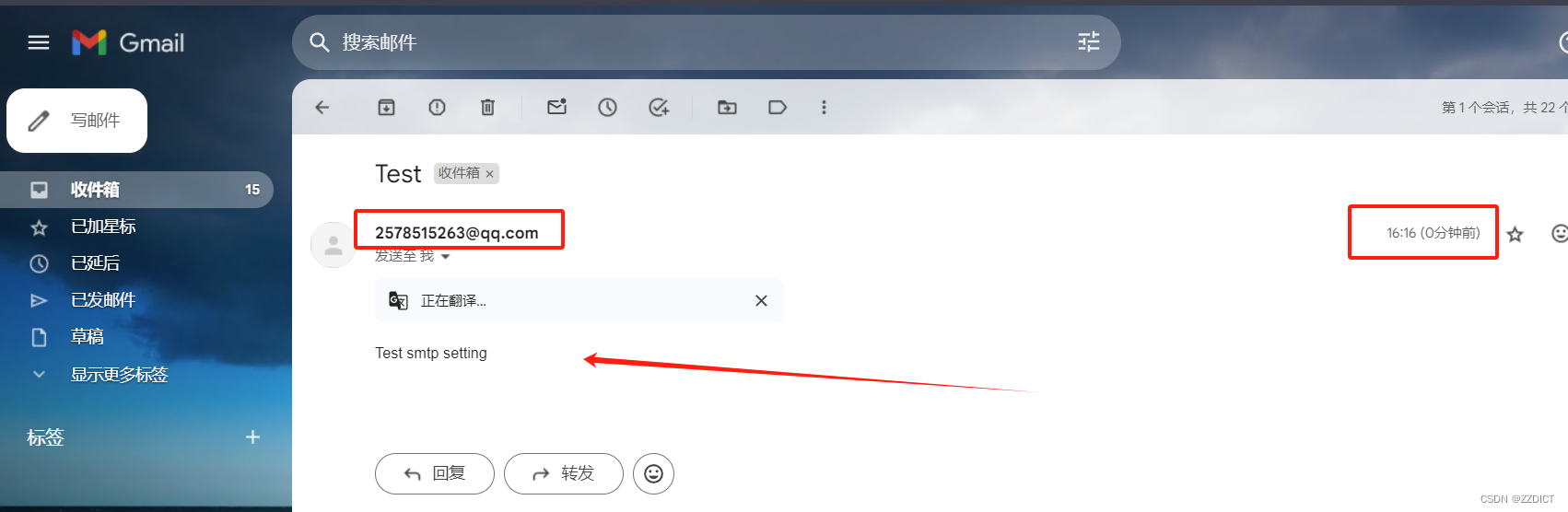 这时收到邮件拉就表示邮件配置成功拉,邮箱2578515263@qq.com成功发送给zzdict@gmail.com邮箱。
这时收到邮件拉就表示邮件配置成功拉,邮箱2578515263@qq.com成功发送给zzdict@gmail.com邮箱。
4.JumpServer网页端三个用户身份
系统管理员:
- 职责:系统管理员是负责管理和维护JumpServer系统的人员。他们负责配置、管理和监控JumpServer的各种组件和功能,包括用户管理、权限管理、服务器管理、审计日志管理等。
- 权限:系统管理员拥有最高的权限,可以执行所有操作,包括创建和管理其他用户账户、分配和管理服务器资源、配置和调整系统设置、查看和导出审计日志等。
系统审计员:
- 职责:系统审计员是负责监督和审计JumpServer系统使用情况的人员。他们负责监测用户行为、审计系统日志、识别潜在的安全问题和风险,并提出相应的改进建议。
- 权限:系统审计员拥有访问审计日志和监控系统使用情况的权限,可以查看和分析用户的操作记录、系统日志和安全事件,但通常不具有系统管理员的操作权限。
用户:
- 职责:用户是JumpServer系统的普通使用者,他们通过JumpServer平台来管理和访问远程服务器、执行各种操作和任务。用户根据其在系统中的角色和权限,可以被授予不同的操作和访问权限。
- 权限:用户的权限由系统管理员分配和管理,根据其工作职责和需要,用户可能具有不同的权限,包括访问特定服务器、执行特定操作、查看特定文件等。
5. 创建用户组与用户
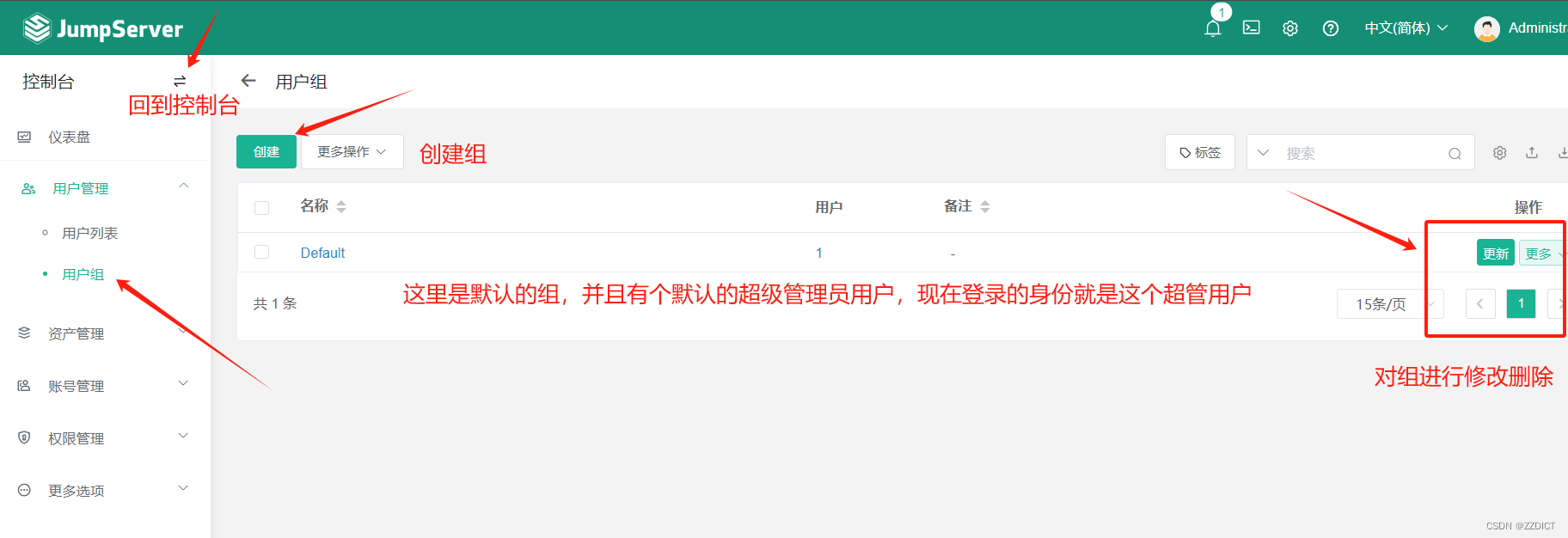

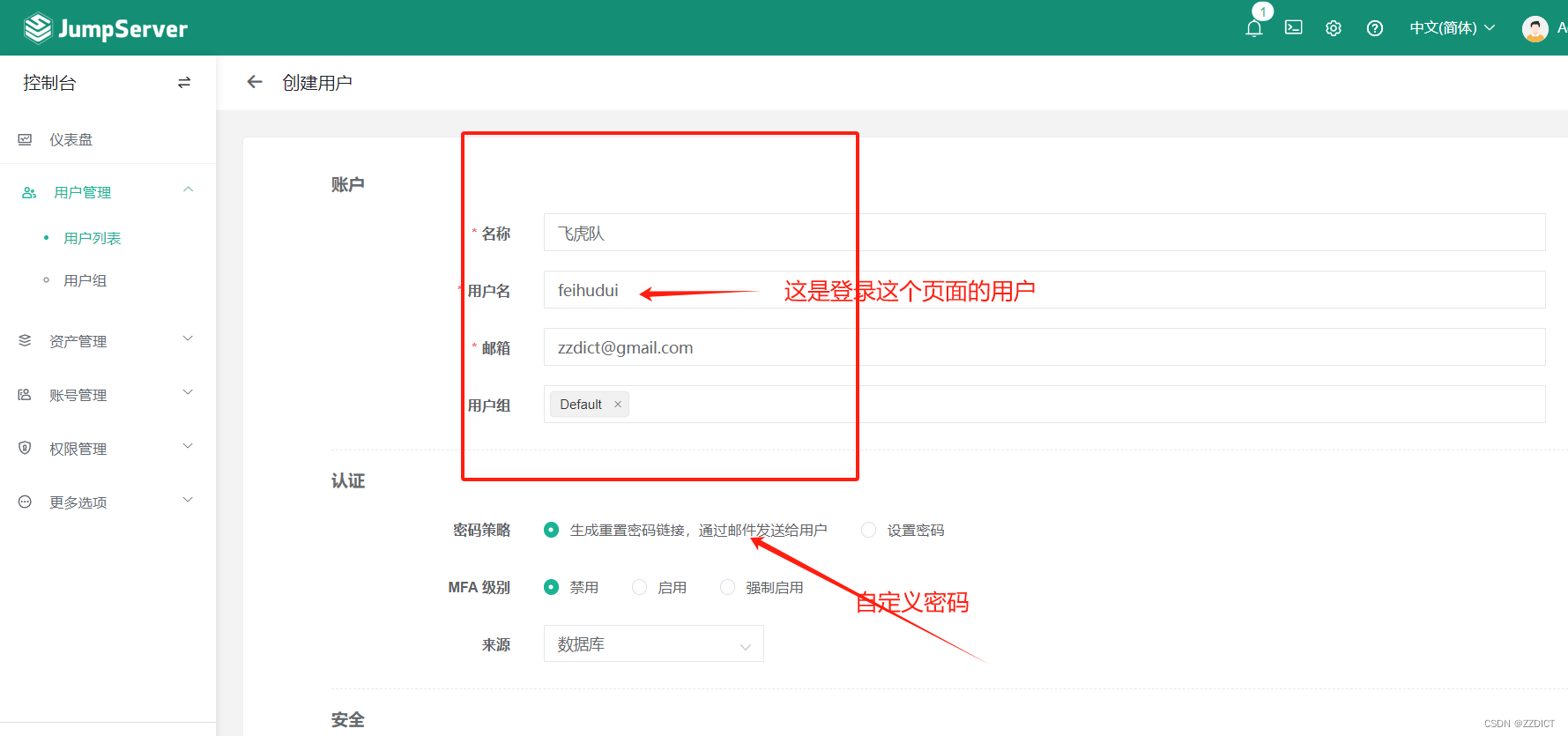
下拉页面
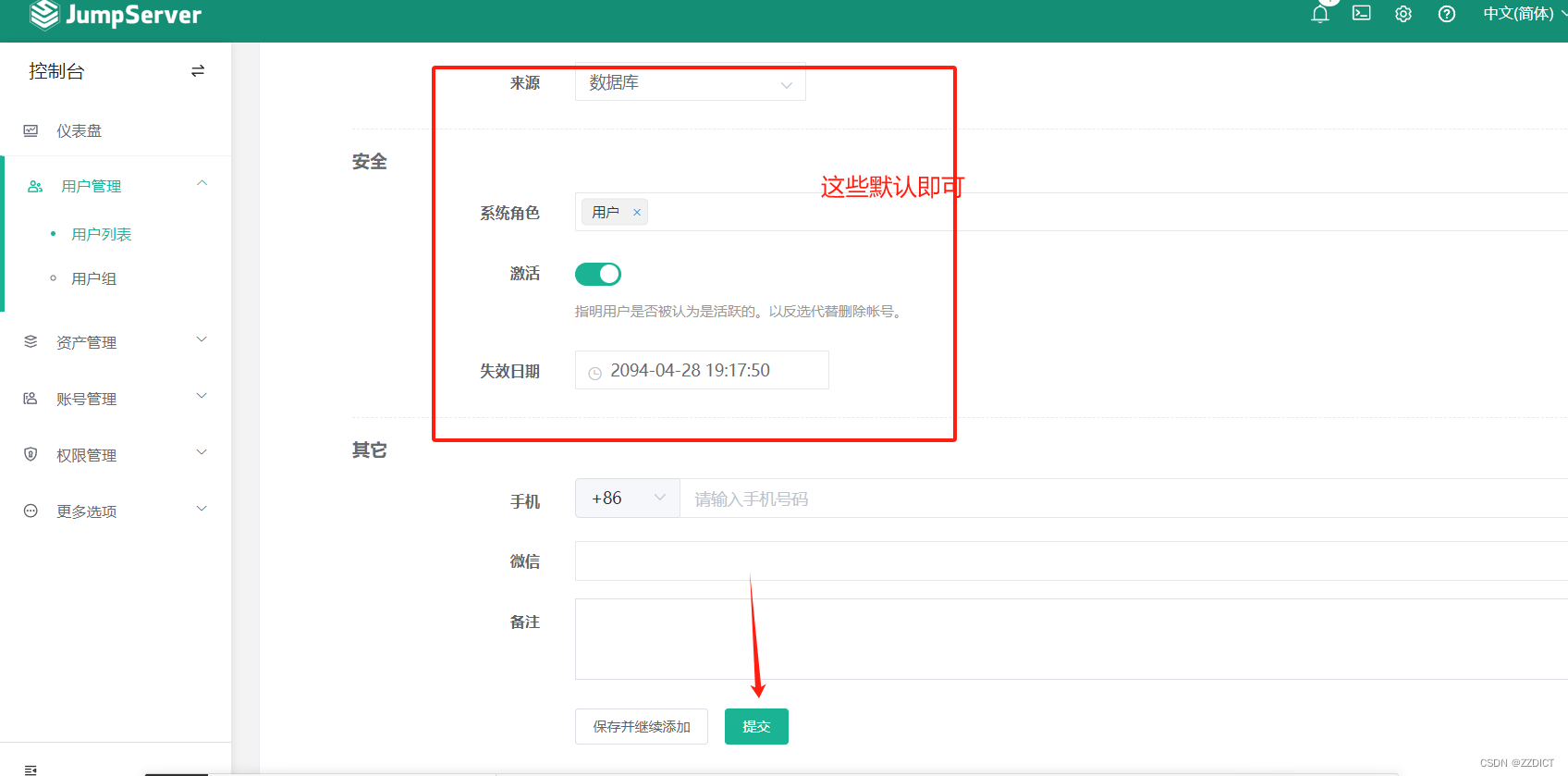
提交成功后刷新邮箱就会受到邮件提示,点击链接设置个登录密码 ,如果每受到邮件就重启下堡垒机,重启命令./jmsctl.sh restart
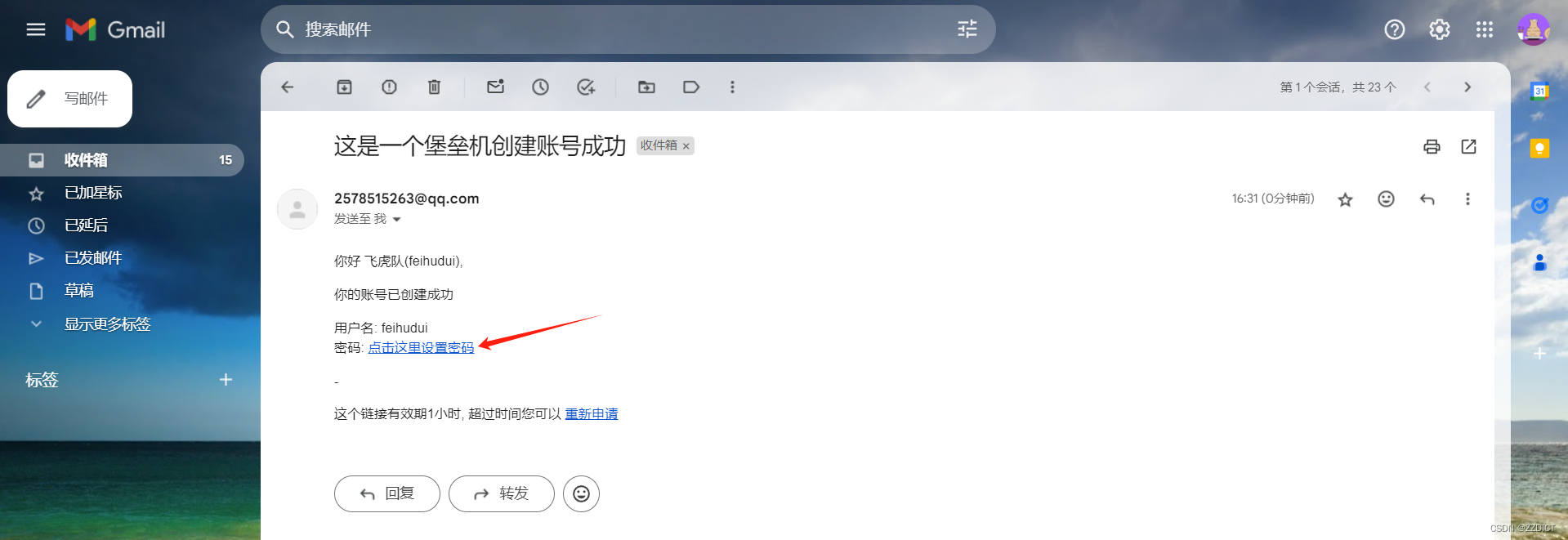
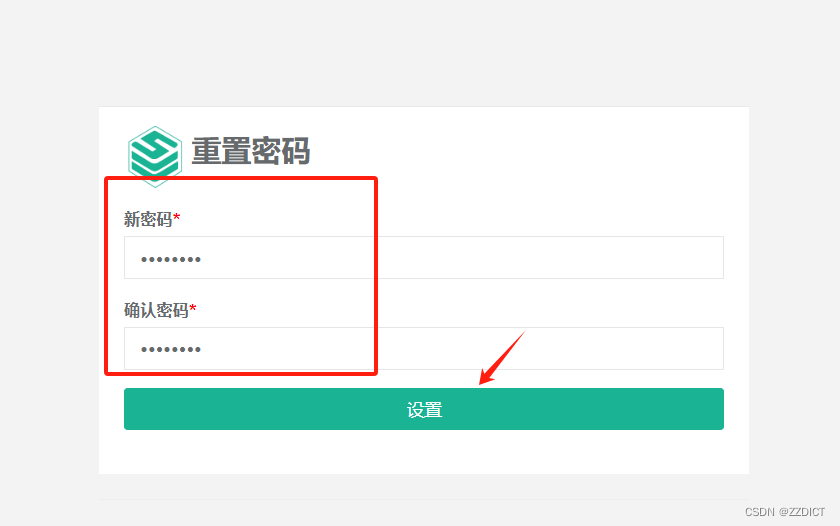
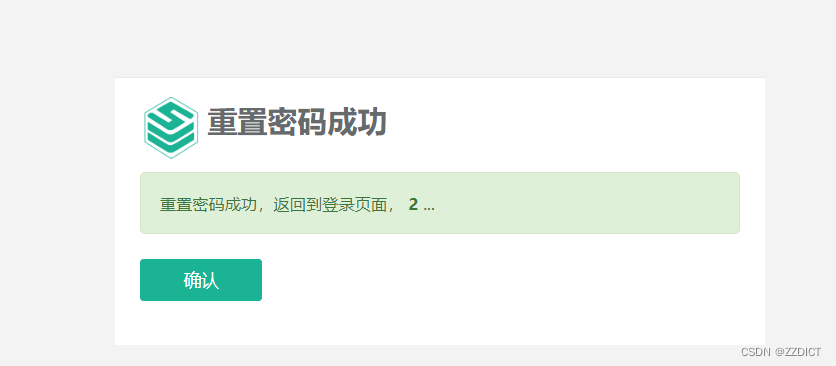 这样就自定密码创建一个用户拉,可以去退出验证登录即可。
这样就自定密码创建一个用户拉,可以去退出验证登录即可。

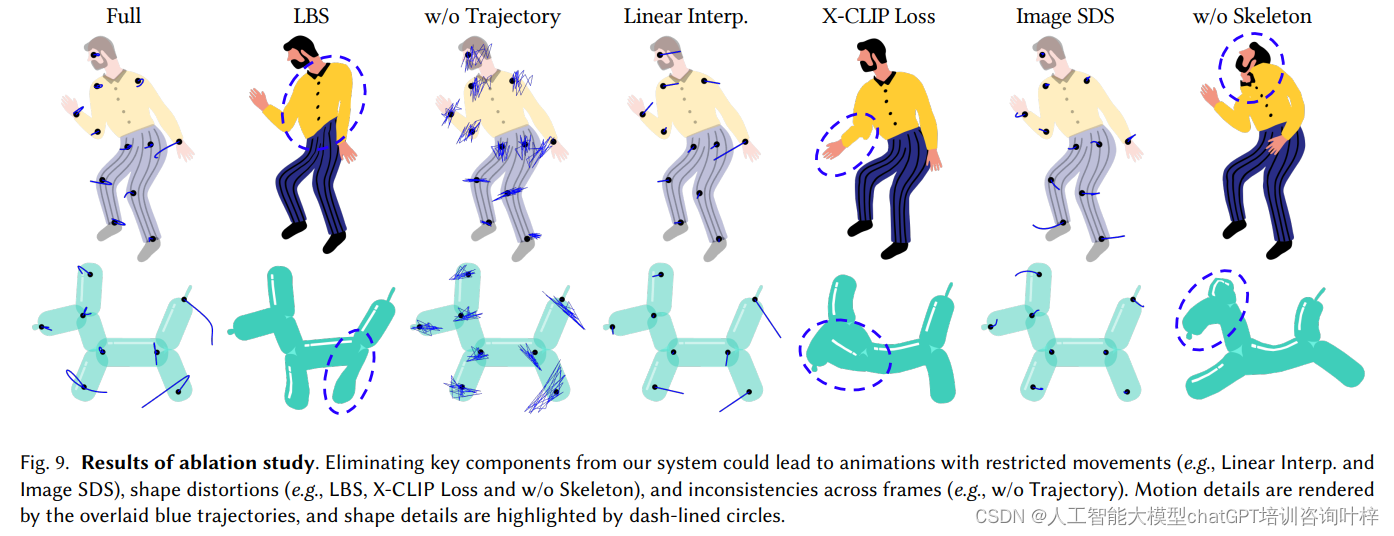
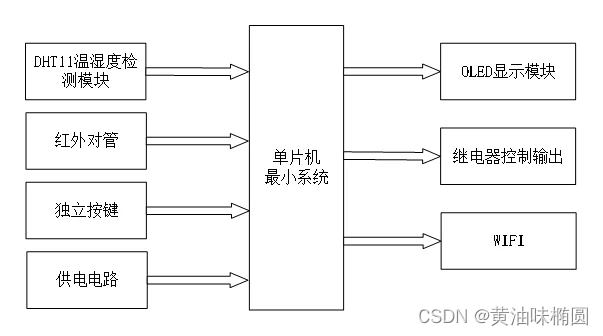

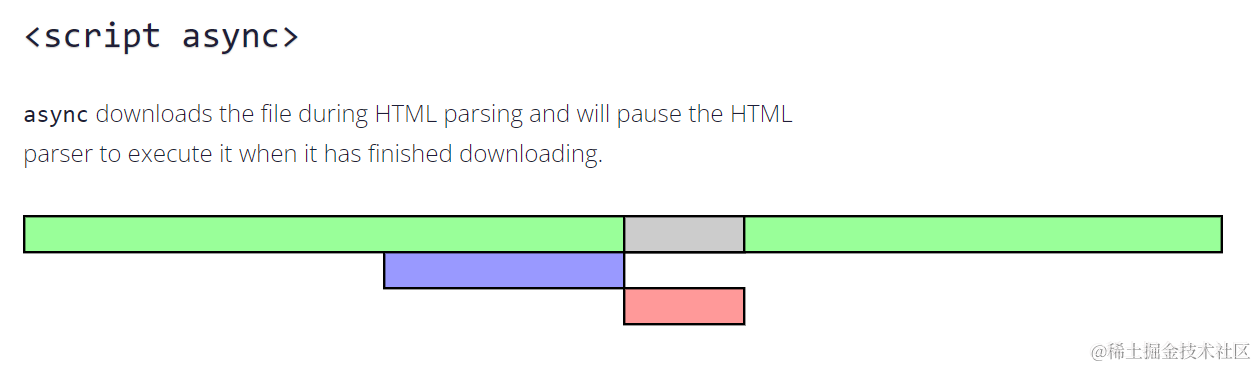
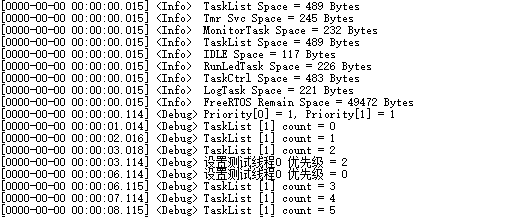
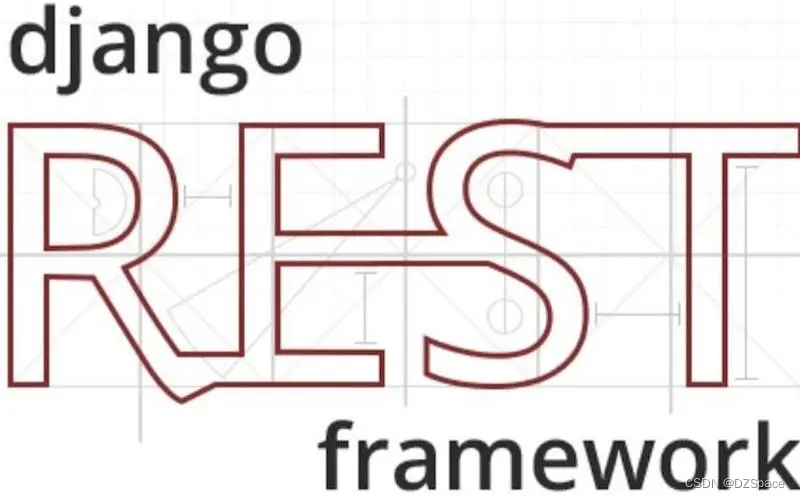
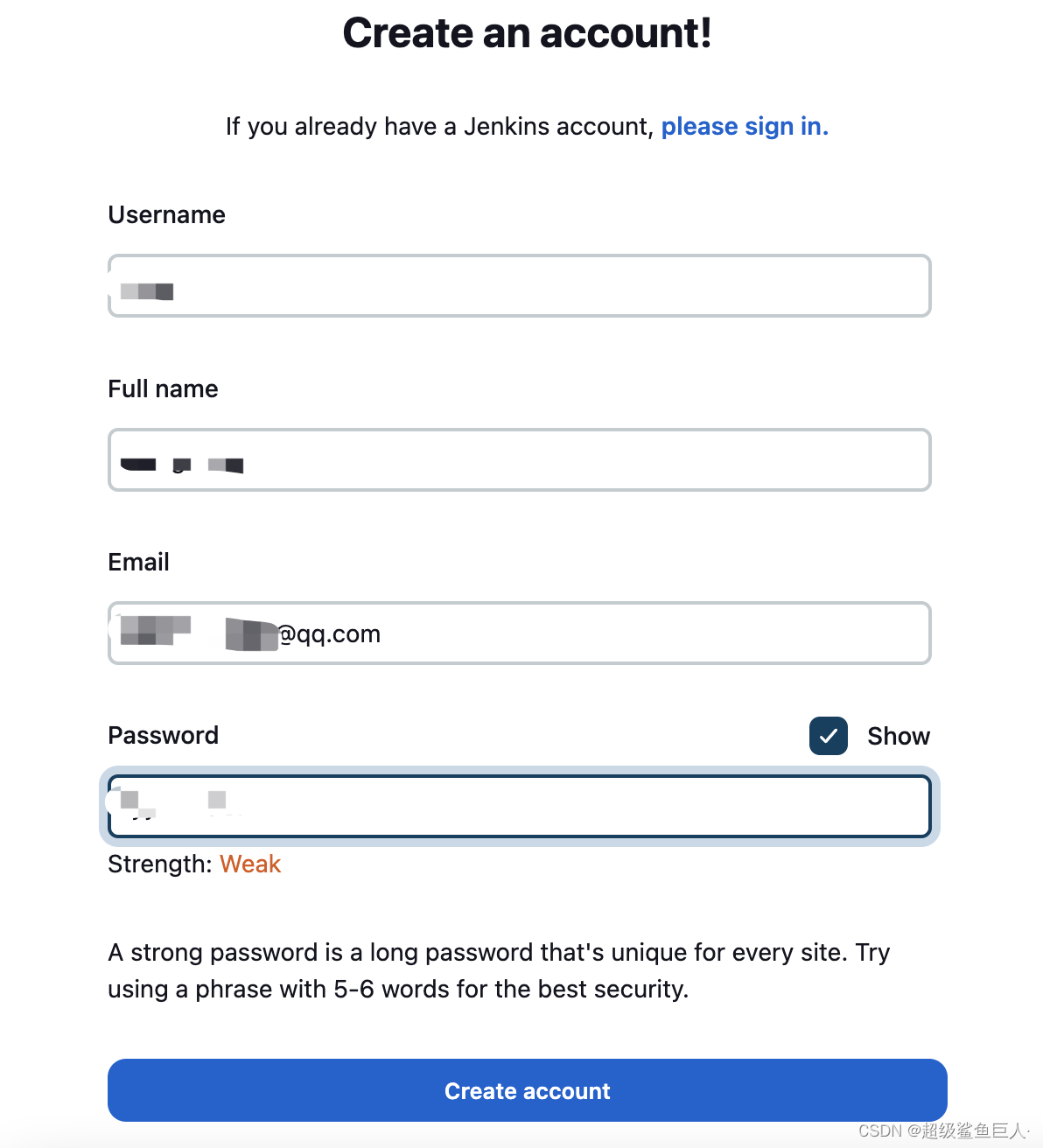

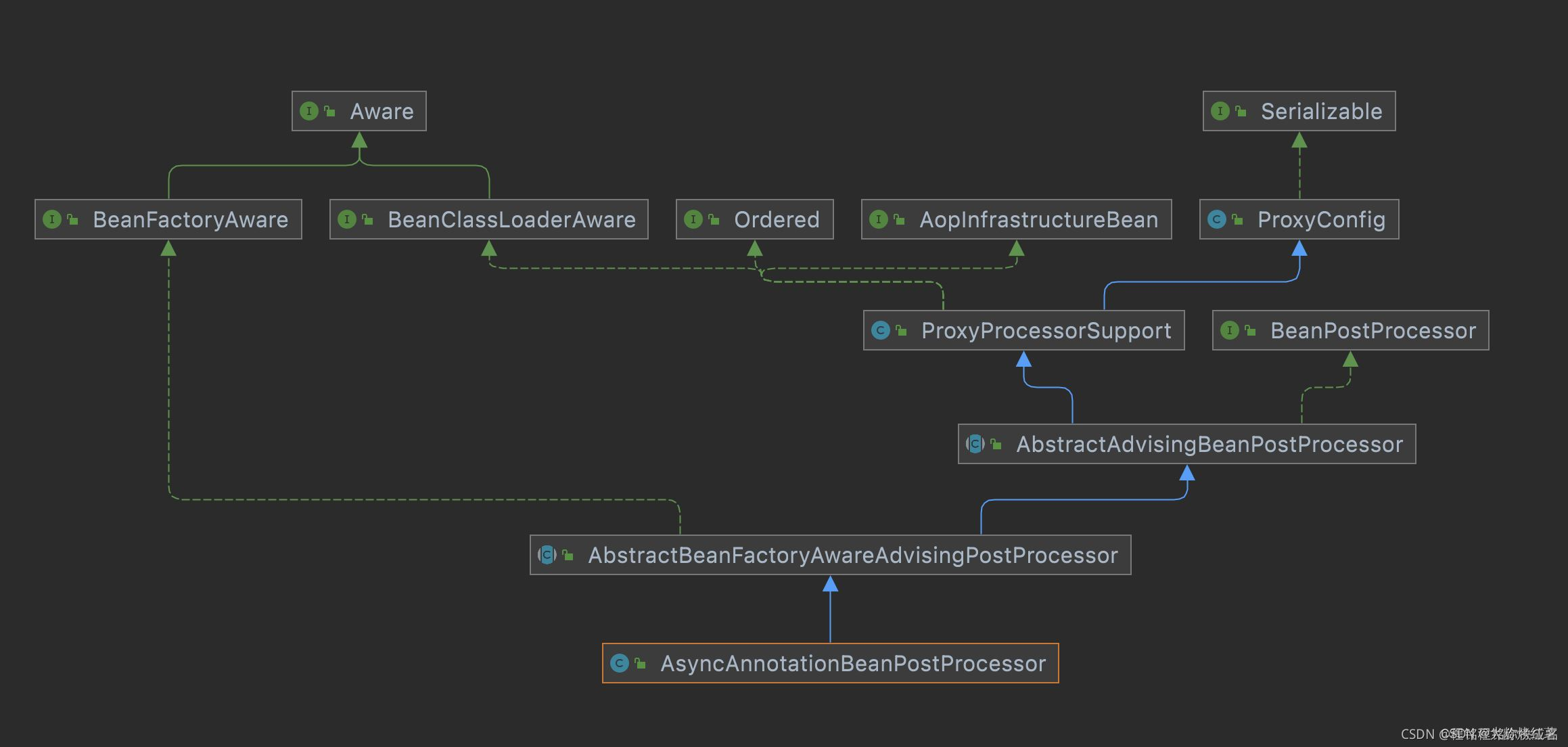
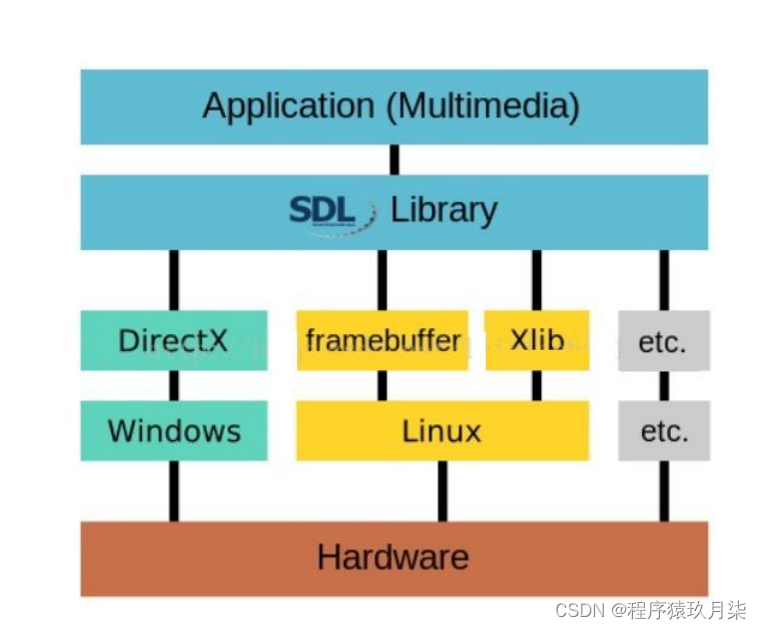
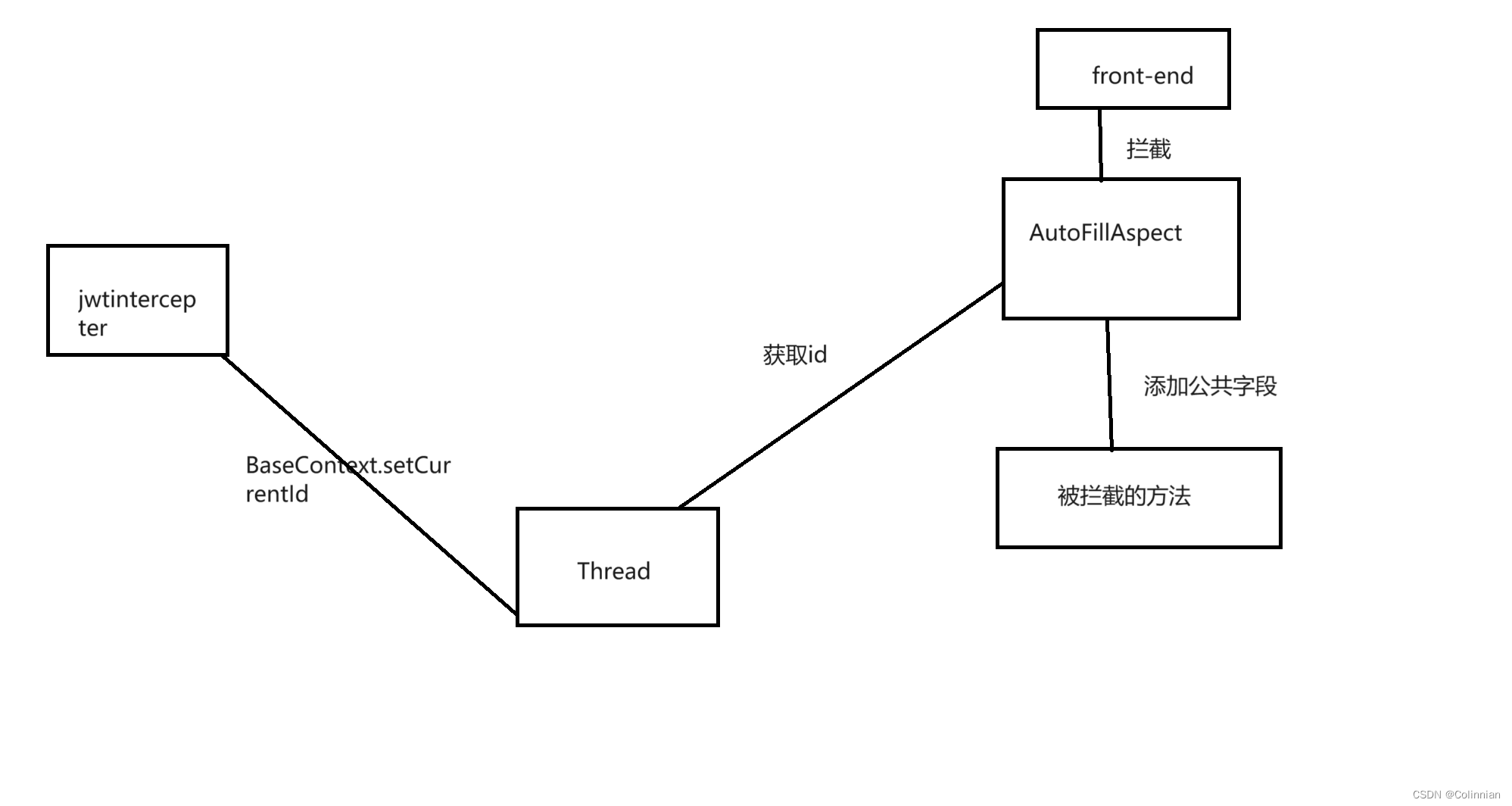
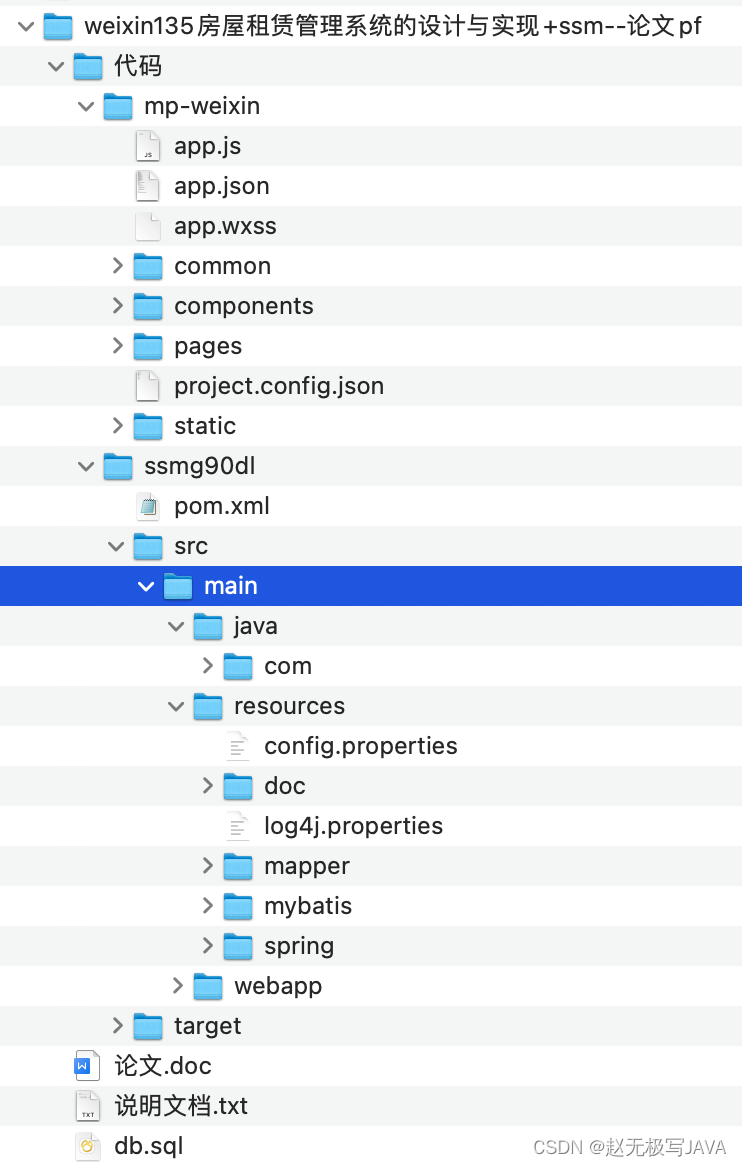
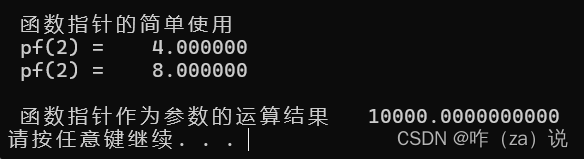


![Lora训练Windows[笔记]](https://img-blog.csdnimg.cn/direct/36027f1c45324ac1964b3318575b121a.png)